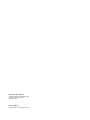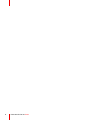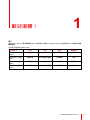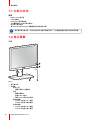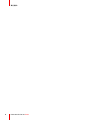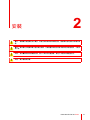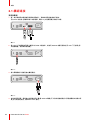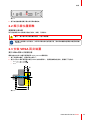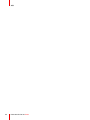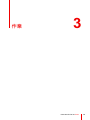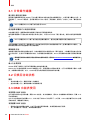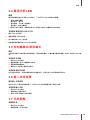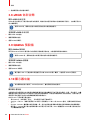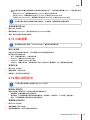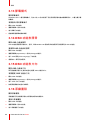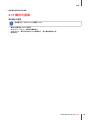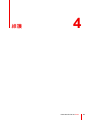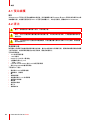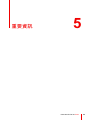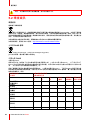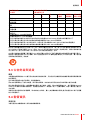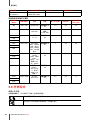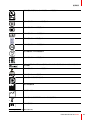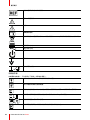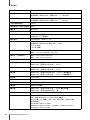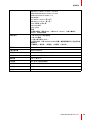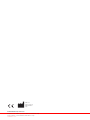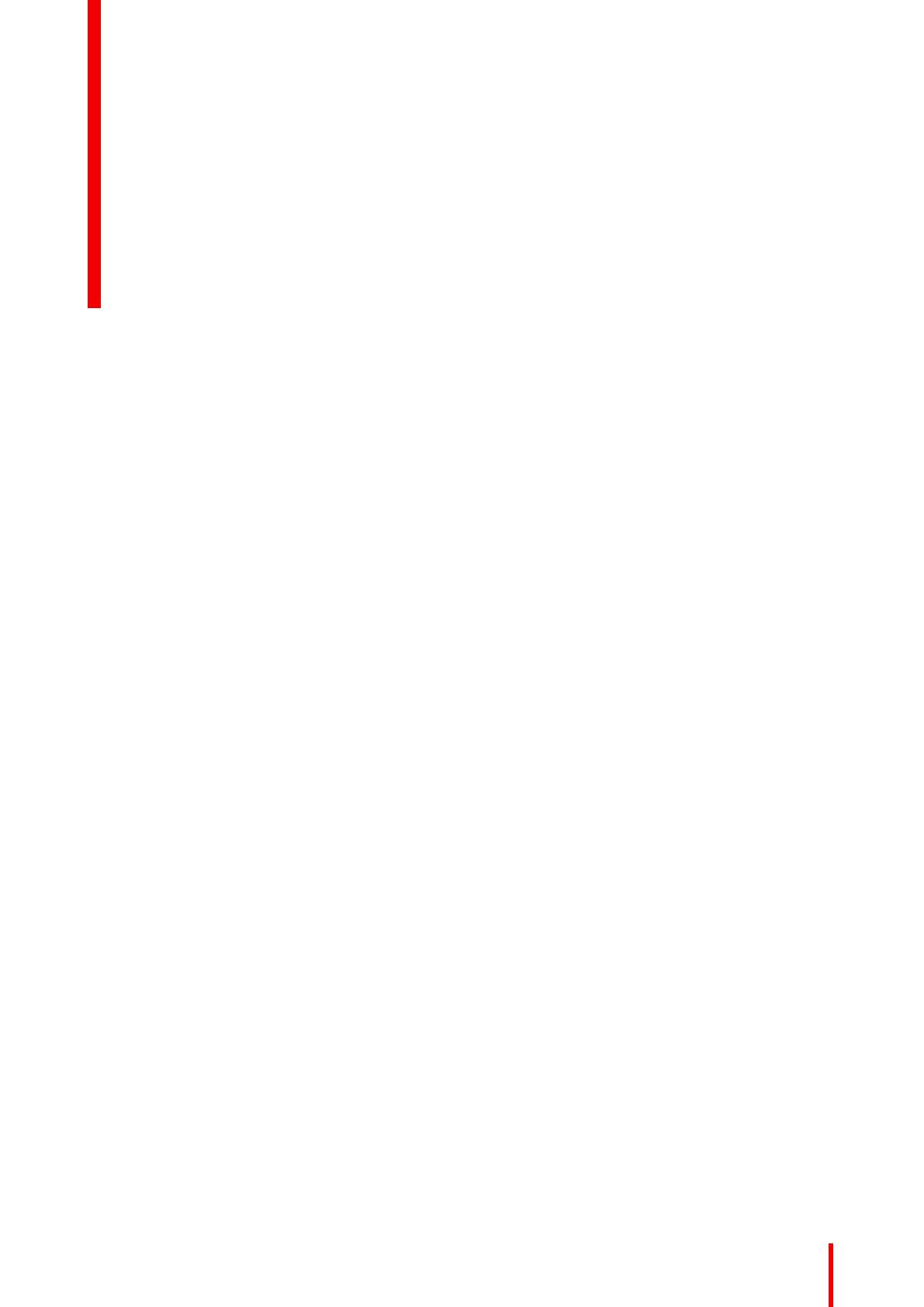
1 歡迎選購!...............................................................................................................................................................................................................5
1.1 包裝內容物...............................................................................................................................................................................................6
1.2 產品概觀....................................................................................................................................................................................................6
2 安裝..............................................................................................................................................................................................................................9
2.1 纜線連接.................................................................................................................................................................................................10
2.2 顯示器位置調整.................................................................................................................................................................................. 11
2.3 安裝 VESA 固定裝置....................................................................................................................................................................... 11
3 作業...........................................................................................................................................................................................................................13
3.1 日常操作建議.......................................................................................................................................................................................14
3.2 切換至待命狀態..................................................................................................................................................................................14
3.3 OSD 功能表使用................................................................................................................................................................................14
3.4 電源狀態 LED......................................................................................................................................................................................15
3.5 控制輪鎖定/解除鎖定 ......................................................................................................................................................................15
3.6 輸入來源選擇.......................................................................................................................................................................................15
3.7 亮度調整.................................................................................................................................................................................................15
3.8 sRGB 色彩空間..................................................................................................................................................................................16
3.9 QAWeb 預設值...................................................................................................................................................................................16
3.10 顯示器功能............................................................................................................................................................................................16
3.11 白點選擇.................................................................................................................................................................................................17
3.12 類比視訊設定.......................................................................................................................................................................................17
3.13 節電模式.................................................................................................................................................................................................18
3.14 OSD 功能表語言................................................................................................................................................................................18
3.15 OSD 功能表方向................................................................................................................................................................................18
3.16 原廠重設.................................................................................................................................................................................................18
3.17 觸控式螢幕............................................................................................................................................................................................19
4 維護...........................................................................................................................................................................................................................21
4.1 預定維護.................................................................................................................................................................................................22
4.2 清洁...........................................................................................................................................................................................................22
5 重要資訊.................................................................................................................................................................................................................23
5.1 安全資訊.................................................................................................................................................................................................24
5.2 環境資訊.................................................................................................................................................................................................26
5.3 生物危害與退貨..................................................................................................................................................................................27
5.4 監管資訊.................................................................................................................................................................................................27
5.5 EMC 通告 ..............................................................................................................................................................................................28
5.6 符號說明.................................................................................................................................................................................................30
5.7 法律免責聲明.......................................................................................................................................................................................33
5.8 技術規格.................................................................................................................................................................................................33
R5910551ZHTW /00 Eonis
3
目錄


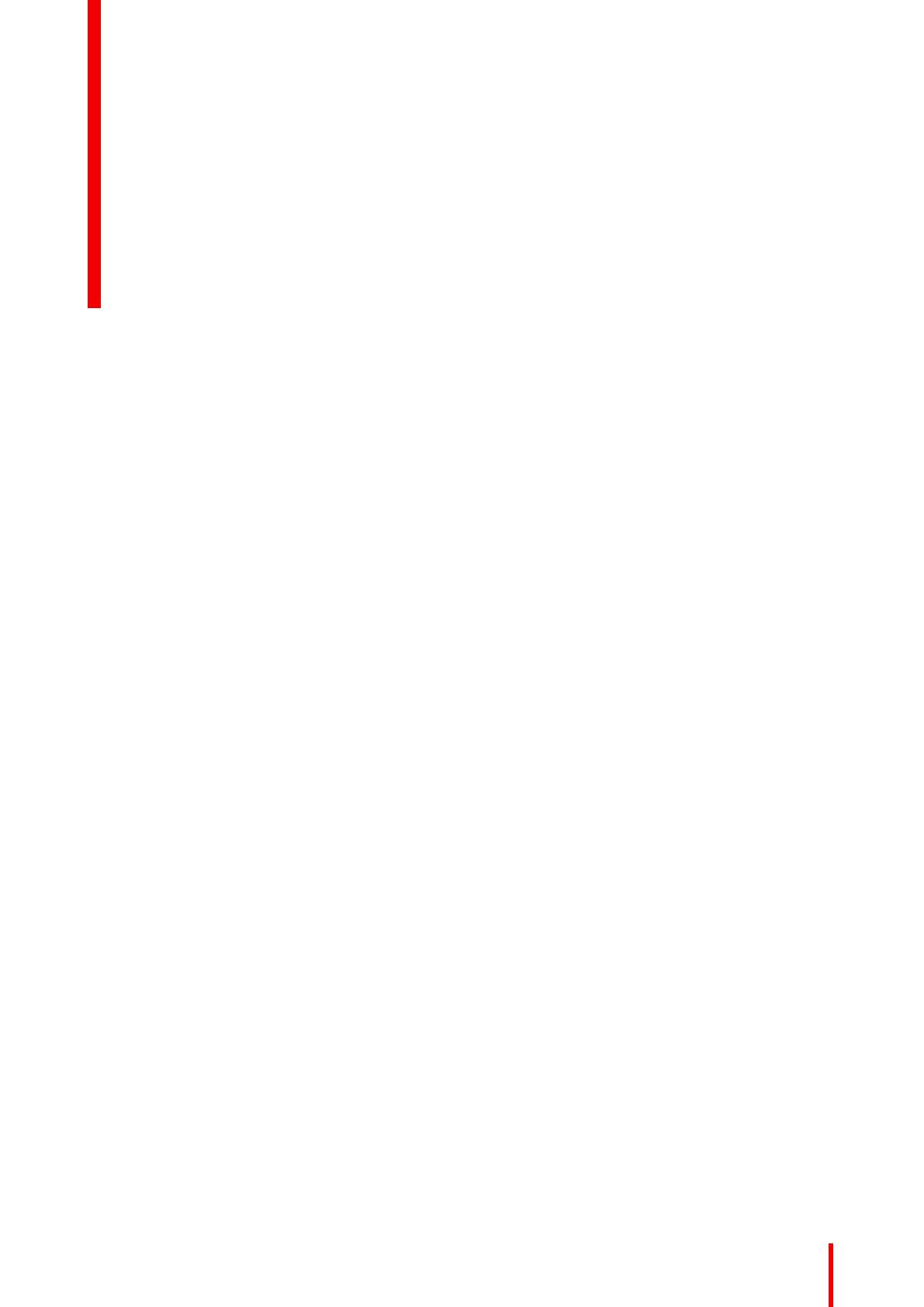










 1
1
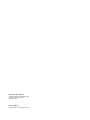 2
2
 3
3
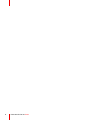 4
4
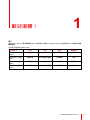 5
5
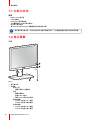 6
6
 7
7
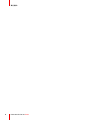 8
8
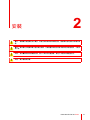 9
9
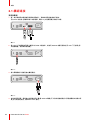 10
10
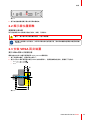 11
11
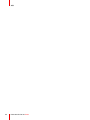 12
12
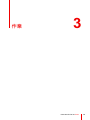 13
13
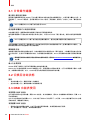 14
14
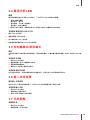 15
15
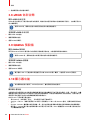 16
16
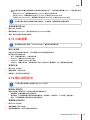 17
17
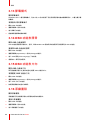 18
18
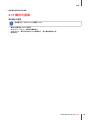 19
19
 20
20
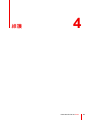 21
21
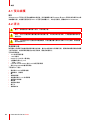 22
22
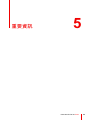 23
23
 24
24
 25
25
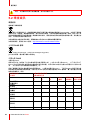 26
26
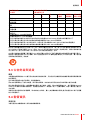 27
27
 28
28
 29
29
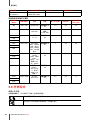 30
30
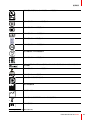 31
31
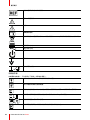 32
32
 33
33
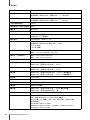 34
34
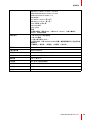 35
35
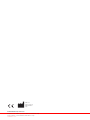 36
36